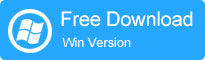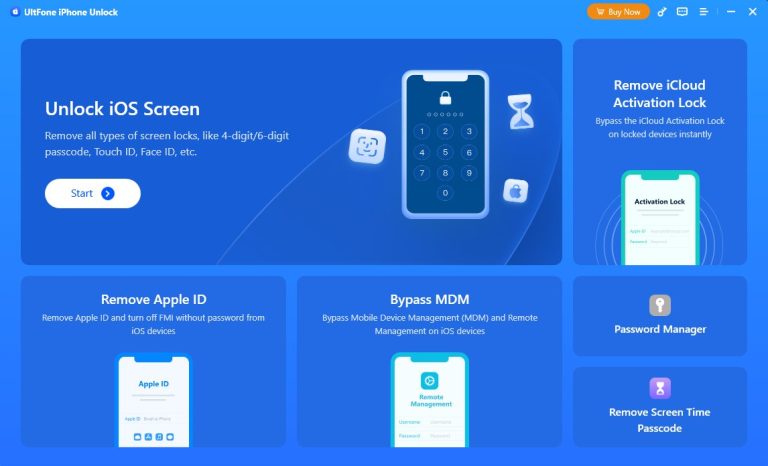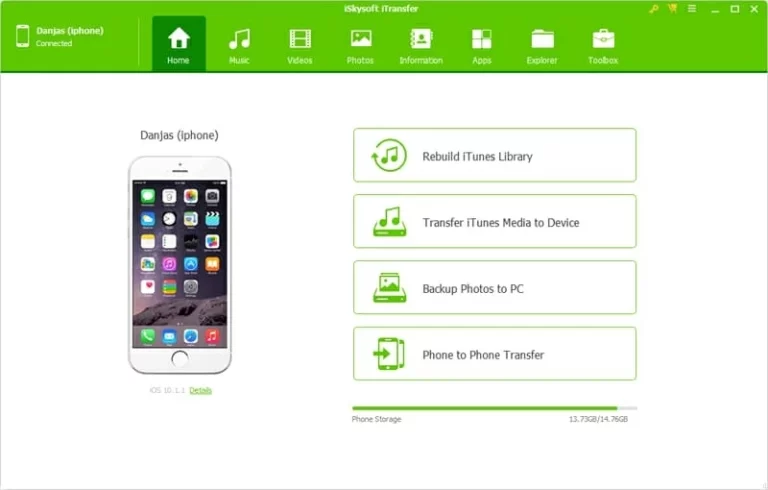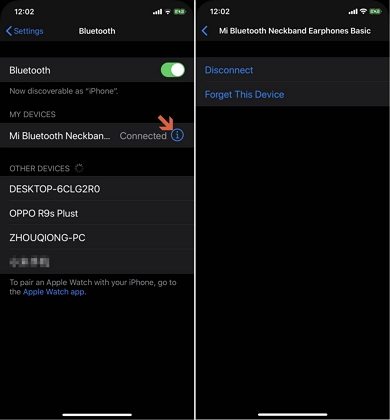iPhone/iPad/iPod TouchのDFUモードからの抜け方ガイド
iPhone DFUモードとはどういう意味ですか?
DFU (デバイスファームウェアの更新) モードは、さまざまなiOSシステムの問題を修正し、デバイスを工場出荷時の設定に復元するのに役立つ深いリカバリモードです。 iPhone、iPad、またはiPod Touchの任意のモードで動作します。ただし、最後のリゾートソリューションであり、回復モードとは明らかに異なります。回復モードは、iOSのブートローダーをアクティブにします。 DFUモードは、デバイス上のすべてを拭き取り、ゼロから再起動します。
方法1。iPhoneを再起動します
| iPhoneモデル | やり方 |
|---|---|
| iPhone 8以降、iPhoneSE(第2世代) |
|
| iPhone 7およびiPhone 7 Plus |
|
| iPhone SE(第1世代)、iPhone 6、またはそれ以前 |
|
方法2。Itunesを使用してDFUモードを終了します
ステップ1。 コンピューターでiTunesを起動します。まだインストールしていない場合は、ここからダウンロードしてください。
ステップ2。 次に、デバイスをコンピューターに接続します。
iPhone 8以降、iPhone SE(第2世代):
- ボリュームアップボタンを押してすぐにリリースします。
- 次に、ボリュームダウンボタンをクイックプレスします。
- その後、iPhoneが再起動するまで、サイドパワーボタンを長く押し続ける必要があります。
iPhone 7およびiPhone7Plus: iPhoneを再起動するために、サイドボタンとボリュームダウンボタンを同時に押してください。
iPhone SE(第1世代)、iPhone 6、またはそれ以前 デバイスの再起動が表示されるまで、ホームボタンと電源/スリープボタンを約10秒間押します。
ステップ3。 すぐに電源ボタンを押して、iOSデバイスが再起動するのを待ちます。この時点で、デバイスは完全にDFUモードから外れています。
方法3。Fixgoを使用してDFUモードから出てください
プロのiOSシステム修理ツールであるitooltab fixgoは、次のようなスタックされたiOSの問題を修正する機能を提供します。
- iPhoneはDFUモードでスタックしました
- iPhoneはリカバリモードに閉じ込められ、復元されません
- AppleロゴのiPhone SSTUCK
- iPhoneは電源を入れたり、冷凍したりしません
- iPhone Loaging画面
- iPhoneはブートループで立ち往生しています
- iPhoneは今すぐインストールされています
ステップ1。 Itooltab fixgoをコンピューターにインストールして起動します。 「iOSシステムの修正 – 標準モード」を選択します。
ステップ2。 デバイスをコンピューターに接続し、[今すぐ修正]ボタンをクリックして開始します。
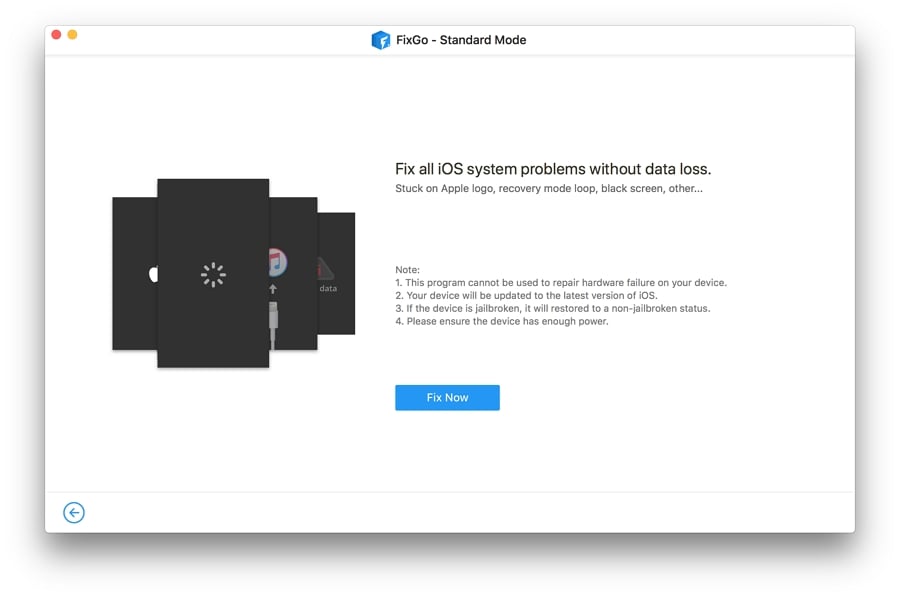
ステップ3。 この時点で、プログラムは最新のファームウェアのインストールをガイドします。
Learn more: iPod touchからWindows 10に音楽を転送する4つの方法
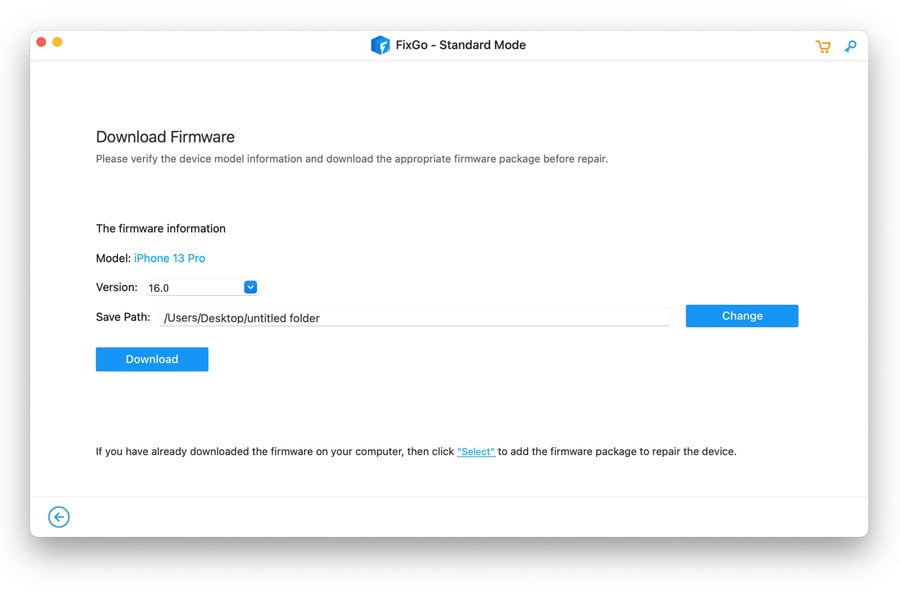
ステップ4。 ファームウェアをインストールすると、デバイスの問題が解決し始めます。
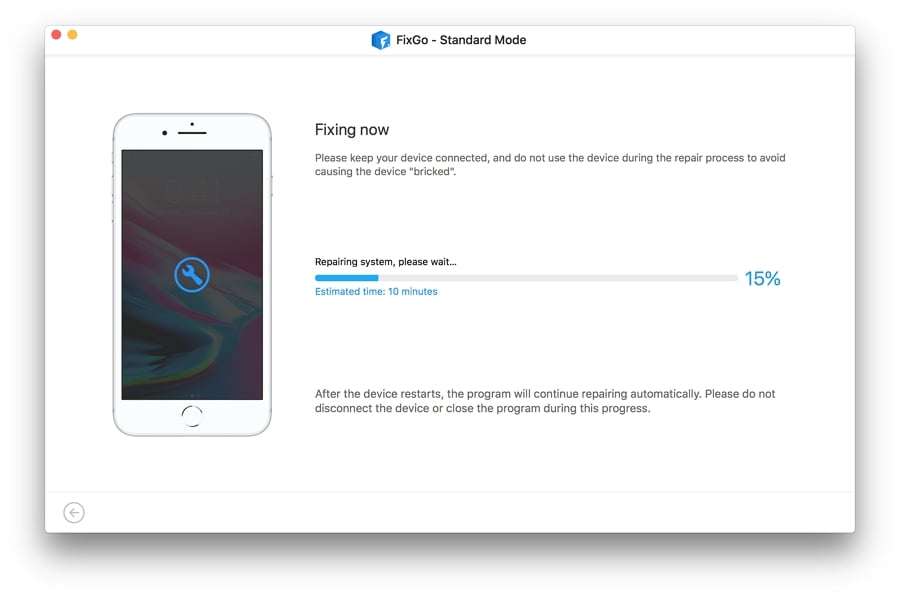
デバイスは再起動され、DFUモードから出てきたことを確認できます。